このページでは、PCお役立ちナビから起動する「システム診断ツール」の実行方法と、使用方法についてご説明します。本ツールはWindows 10/Windows 10ダウングレードモデルに搭載されている機能で、Windowsが起動できる場合に使用します。
Windowsが起動しない場合は、「Windows RE(回復環境)」または「システム回復オプション」からもシステム診断を行うことができます。詳細については下記コンテンツをご覧ください。
- 「システム診断ツール」について
- 「システム診断ツール」は、コンピューターの各機能が正常に動作するかを診断するツールです。コンピューターのトラブル時、原因がハードウェアにあるかどうかを調べることができます。

[スタート]から起動するシステム診断ツールをお使いの場合 (Windows 10)
[スタート]-[システム診断ツール]をクリックして起動するシステム診断ツールをお使いの場合、操作方法については下記コンテンツをご覧ください。
PCお役立ちナビのバージョンが異なる場合
デスクトップ上にある「PCお役立ちナビ」アイコンが下記の場合は、このページで説明しているPCお役立ちナビとバージョンが異なります。下記コンテンツをご覧ください。


AY330S/TN30E/TN20Eの場合
AY330S、TN30E(※)とTN20E(※)では本機能は使用できません。
※2015年10月中旬より前に出荷された製品
システム診断ツール起動時にエラーが表示される(複数HDD/SSD搭載時)
2台目以降のHDD/SSDでパーティション分割を行っている場合に、「未割り当て」の領域が存在すると、システム診断ツール起動時に、下記「Application Error」画面が表示されて診断を実行できません。
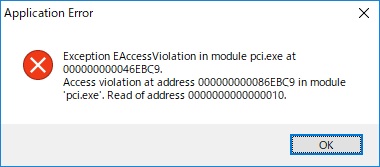
この場合は、「ディスクの管理」画面で「未割り当て」の領域に対して、パーティション(ドライブ)の作成を行ってください。作成方法は下記コンテンツをご覧ください。
※レポートは、既定ではHTML形式で保存されますが、「ファイルの種類」で[Text Files (*.txt)]を選択すると、TXT形式で保存され、メモ帳で参照することができます。